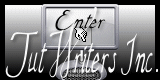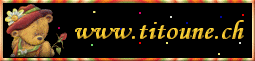Wonderful Christmastime

Tutorial original aqui
Gracias Titoune por dejarme traducir tus tutoriales
Tanto el tutorial como su traducción están registrados en twi
Para su realización nos hará falta:
Material
Filtros:
Simple / Left Right wrap
Puedes encontrar los filtros aqui
Abrir los tubes, imagen y elementos en el Psp. Duplicarlos (Shift+D) y cerrar los originales
Tubes utilizados:
"BP_SantasHelper" de...
Los elementos de scrap utilizados son una creación de "Elves of Rosegarden"
Scrap completo "wonderful christmastime"
*** Nota ***
Este tutorial ha sido realizado en el sistema operativo Windows 7 (Seven)
La mayor parte de los filtros usados están importados en los Filtros Unlimited 2. Si trabajas este tutorial con los filtros no importados, es posible que los efectos queden muy diferentes
Si quieres puedes ayudarte de la regla para situarte en la realización del tutorial
Marcador (Arrastra con el raton)

Comencemos
No te olvides de guardar tu trabajo contínuamente
1.-
Abrir una nueva imagen transparente de 750 x 600 pixeles
Selecciones_ Seleccionar todo
2.-
Activar el elemento paper_4
Edición_ Copiar
Edición_ Pegar en la selección
Selecciones_ Anular selección
3.-
Activar el elemento t rahmen_lori_1
Edición_ Copiar
Edición_ Pegar como nueva capa
Desplazar ligeramenta hacia la base
4.-
Activar el lazo_ Trazar una selección alrededor del marco

5.-
Capas_ Nueva capa de trama
Capas_ Organizar_ Enviar abajo
Activar el tube del paisaje que habéis elegido
Edición_ Copiar
Edición_ Pegar en la selección
Selecciones_ Anular selección
Capas_ Modo de capas_ Luminosidad Heredada
6.-
Situaros sobre la capa del marco
Efectos_ Efectos 3D_ Sombra en el color #182c12
-3, 3, 30,3
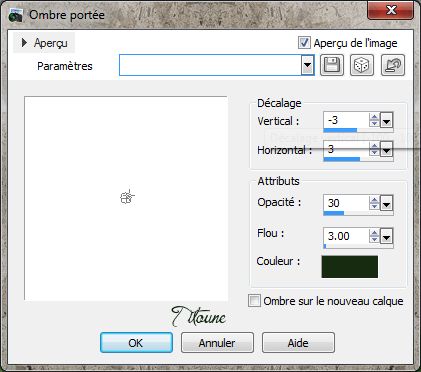
Repetir la sombra con los valores en negativo H 3 & V-3
7.-
Activar el elemento glitzervorhang
Edición_ Copiar
Edición_ Pegar como nueva capa
Colocar en la parte superior
Ver modelo final
Efectos_ Efectos 3D_ Sombra
Mismos valores que la vez anterior
8.-
Activar el elemento lichterkette
Edición_ Copiar
Edición_ Pegar como nueva capa
Efectos_ Complementos_ Simple / Left Right wrap
Colocar como en la captura

Efectos_ Efectos 3D_ Sombra
Mismos valores que la vez anterior
9.-
Activar el elemento gitlande_2
Edición_ Copiar
Edición_ Pegar como nueva capa
Colocar en la parte superior
Ver modelo final
Efectos_ Efectos 3D_ Sombra
Mismos valores que la vez anterior
10.-
Activar el elemento weihnachtsbaum
Edición_ Copiar
Edición_ Pegar como nueva capa
Colocar en la parte de la derecha
Ver modelo final
Efectos_ Efectos 3D_ Sombra
Mismos valores que la vez anterior
11.-
Activar el elemento geschenk_3
Edición_ Copiar
Edición_ Pegar como nueva capa
Colocar al pie del pino
Ver modelo final
Efectos_ Efectos 3D_ Sombra
Mismos valores que la vez anterior
12.-
Activar el elemento geschenk_2
Edición_ Copiar
Edición_ Pegar como nueva capa
Colocar al pie del pino
Ver modelo final
Efectos_ Efectos 3D_ Sombra
Mismos valores que la vez anterior
13.-
Activar el elemento zimtstangen
Edición_ Copiar
Edición_ Pegar como nueva capa
Colocar igualmente en la base del marco
Ver modelo final
Efectos_ Efectos 3D_ Sombra
Mismos valores que la vez anterior
14.-
Activar el elemento geschenk_5
Edición_ Copiar
Edición_ Pegar como nueva capa
Colocar en la parte inferior izquierda
Ver modelo final
Efectos_ Efectos 3D_ Sombra
Mismos valores que la vez anterior
15.-
Activar el elemento geschenk_4
Edición_ Copiar
Edición_ Pegar como nueva capa
Colocar en la parte inferior izquierda
Ver modelo final
Efectos_ Efectos 3D_ Sombra
Mismos valores que la vez anterior
16.-
Activar el elemento stechpalme
Edición_ Copiar
Edición_ Pegar como nueva capa
Colocar igualmente en la parte de la izquierda
Ver modelo final
Efectos_ Efectos 3D_ Sombra
Mismos valores que la vez anterior
17.-
Activar el elemento nuesse
Edición_ Copiar
Edición_ Pegar como nueva capa
Colocar igualmente en la parte inferior de la izquierda
Ver modelo final
Efectos_ Efectos 3D_ Sombra
Mismos valores que la vez anterior
18.-
Activar el elemento klingel
Edición_ Copiar
Edición_ Pegar como nueva capa
Colocar igualmente en la parte inferior de la izquierda
Ver modelo final
Efectos_ Efectos 3D_ Sombra
Mismos valores que la vez anterior
19.-
Activar el elemento band
Edición_ Copiar
Edición_ Pegar como nueva capa
Colocar igualmente en la parte de la izquierda
Ver modelo final
20.-
Efectos_ Efectos de Reflexión_ Espejo Giratorio
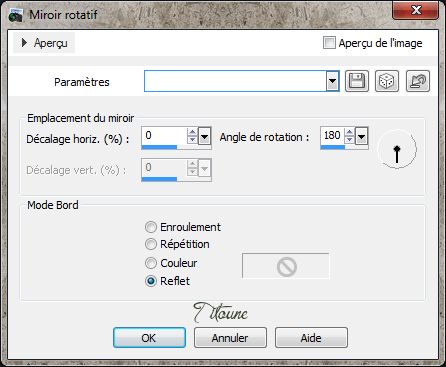
Efectos_ Efectos 3D_ Sombra
Mismos valores que la vez anterior
21.-
Activar el elemento rudi
Edición_ Copiar
Edición_ Pegar como nueva capa
Colocar igualmente en la parte inferior
Ver modelo final
Efectos_ Efectos 3D_ Sombra
Mismos valores que la vez anterior
22.-
Activar el tube que habéis elegido
Edición_ Copiar
Edición_ Pegar como nueva capa
Si es necesario redimensionar
Colocar como en el modelo o a vuestro gusto
Ver modelo final
Efectos_ Efectos 3D_ Sombra
Mismos valores que la vez anterior
23.-
Activar el tube titoune_bordure_scrap_winter_wonderland
Edición_ Copiar
Edición_ Pegar como nueva capa
Firmar vuestro trabajo en nueva capa
Capas_ Fusionar visibles
Guardar en formato Jpg optimizado
Hemos terminado nuestro trabajo
Espero que hayas disfrutado haciéndolo tanto como Titoune creándolo
Si tienes algún problema contacta con Titoune o en el correo de la web
El grupo PSP de Titoune
La Danse des Pinceaux
Titoune
Creado el 28 de Noviembre de 2012